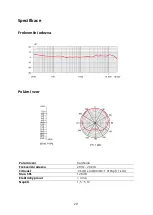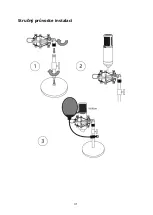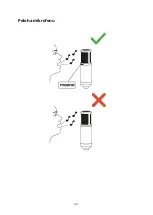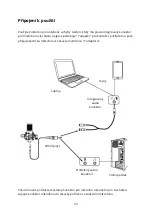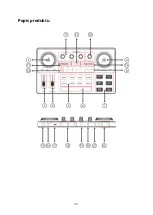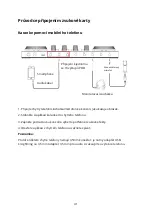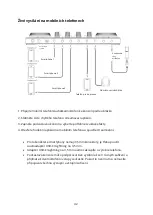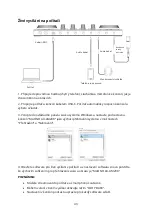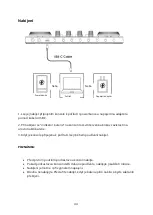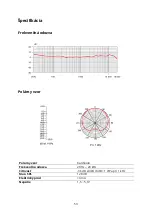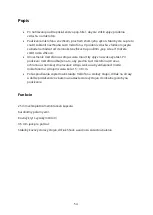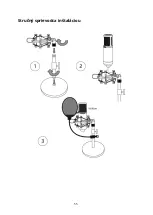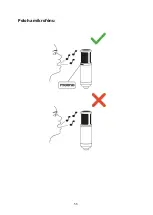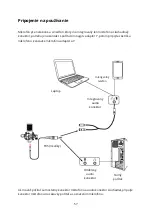43
Živé vysílání na počítači
1. Připojte doprovodnou hudbu (chytrý telefon), sluchátka a mikrofon ke konzoli, jak je
znázorněno na obrázcích.
2. Propojte počítač a konzoli kabelem USB
-
C. Počítač automaticky rozpozná konzo
l a
vybere ovladač.
3. Vstupte do ovládacího panelu zvuku systému Windows a nastavte podcastovou
konzoli "MAONO AU-
AM200" jako výchozí přehrávání systému v možnostech
"Přehrávání" a "Nahrávání".
4. Otevřete software pro živé vysílání v počítači a v nastavení softwaru znovu potvrďte,
že výchozím zařízením pro přehrávání zvuku a obrazu je "MAONO AU
-AM200".
POZNÁMKA:
•
Můžete streamovat do počítače a smartphonu současně.
•
Během volání v živém vysílání aktivujte režim "LOOP BACK".
•
Nastavení v konzoli podcastu up
ravte pro každý software zvlášť.
Kondenzá
torový
mikrofon
Monitorovací sluchátka
Telefon pro doprovod
Audio kabel
Audio kabel
Kabel USB-C
Počítač
Summary of Contents for AU-AM200 S4
Page 2: ...2 English 3 26 Čeština 27 50 Slovenčina 51 74 Magyar 75 98 Deutsch 99 122 ...
Page 7: ...7 Installation Quick Guide ...
Page 8: ...8 Microphone Position ...
Page 10: ...10 Portable Live Streaming and Podcast Console for Computer and Smartphone ...
Page 13: ...13 Product Layout ...
Page 31: ...31 Stručný průvodce instalací ...
Page 32: ...32 Poloha mikrofonu ...
Page 34: ...34 Přenosná konzole pro živé vysílání a podcast pro počítač a chytrý telefon ...
Page 37: ...37 Popis produktu ...
Page 55: ...55 Stručný sprievodca inštaláciou ...
Page 56: ...56 Poloha mikrofónu ...
Page 58: ...58 Prenosná konzola na živé vysielanie a podcast pre počítač a smartfón ...
Page 61: ...61 Rozloženie produktu ...
Page 79: ...79 Telepítési gyors útmutató ...
Page 80: ...80 Mikrofon pozíciója ...
Page 85: ...85 Termék elrendezése ...
Page 103: ...103 Kurzanleitung zur Installation ...
Page 104: ...104 Mikrofon Position ...
Page 106: ...106 Tragbare Live Streaming und Podcast Konsole für Computer und Smartphone ...
Page 109: ...109 Produkt Layout ...